Chưa có sản phẩm trong giỏ hàng.
FAQs Máy Tính
Cách thay đổi biểu tượng Quick Access trên File Explorer Windows 10 – Sửa lỗi máy tính
Web Trường Thịnh Group có bài: Cách thay đổi biểu tượng Quick Access trên File Explorer Windows 10 – Sửa lỗi máy tính Quick Access là một thư mục mới trên File Explorer Windows 10. Đó là nơi mà Explorer mở theo mặc định thay vì mở trên This PC. Quick Access hiển thị các tập tin và các thư mục gần đây. Ngoài ra bạn còn có thể ghim vị trí các mục khác bên trong Quick Access.
Hotline: 1900 63.63.43
☎ 0287300 7898 – 0938 169 138 (Zalo) 0984.966.552 (Zalo)
Quick Access là một thư mục mới trên File Explorer Windows 10. Đó là nơi mà Explorer mở theo mặc định thay vì mở trên This PC. Quick Access hiển thị các tập tin và các thư mục gần đây. Ngoài ra bạn còn cũng có thể có thể ghim địa thế các mục khác bên trong Quick Access.
Tuy nhiên trên Windows 10, Microsoft không cấp phép người sử dụng tùy chỉnh biểu trưng Quick Access bằng cách dùng GUI, nhưng nếu muốn bạn vẫn có thể tinh chỉnh thông qua Registry.
Theo mặc định Windows 10 sử dụng tượng trưng hình ngôi sao màu xanh cho thư mục Quick Access.

Tuy nhiên nếu không thích sử dụng tượng trưng này bạn có thể thay bằng bất kỳ biểu tượng nào mà bạn muốn. Để làm được điều này, mời bạn cùng tham khảo bài viết dưới đây của Quản trị mạng.
Thay đổi biểu tượng Quick Access trên File Explorer trên Windows 10
Thực hiện theo các bước dưới đây để thay đổi biểu trưng Quick Access trên File Explorer trên Windows 10:
1. Mở Registry Editor bằng cách nhấn tổ hợp phím Windows + R để mở cửa sổ lệnh Run, sau đó nhập regedit vào đó rồi nhấn Enter . Nếu trên màn hình xuất hiện cửa sổ UAC, click chọn Yes để tiếp tục.
2. Trên cửa sổ Windows Registry bạn điều hướng theo key:
HKEY_CURRENT_USERSOFTWAREClassesCLSID
3. Tại đây tiến hành tạo một subkey mới đặt tên là {679f85cb-0220-4080-b29b-5540cc05aab6} .
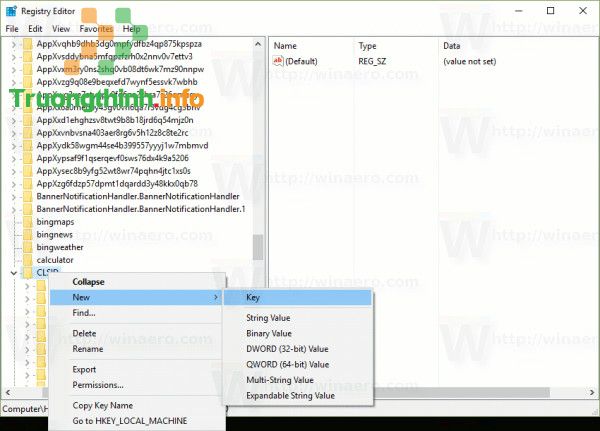
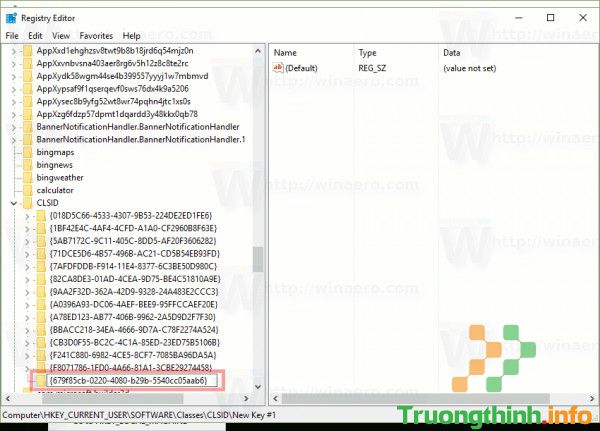
4. Tại subkey {679f85cb-0220-4080-b29b-5540cc05aab6}, tạo một subkey mới đặt tên là DefaultIcon .
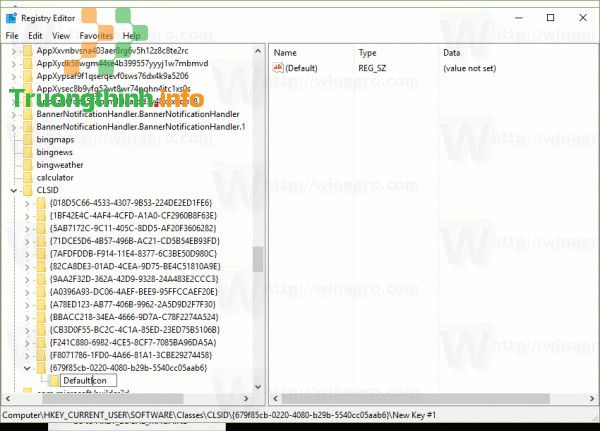
5. Tại mục DefaultIcon, thiết lập chuỗi giá trị mặc định (trống) bên phải thành đường dẫn đầy đặn đến tập tin tượng trưng mà bạn muốn thiết lập. Chẳng hạn trong tỉ dụ dưới đây Quản trị mạng sử dụng tượng trưng Quick Access cũ.

Do đó nhập đường dẫn cụ thể trên cửa sổ Registry là C:Winaeroold_qa_icon.ico .
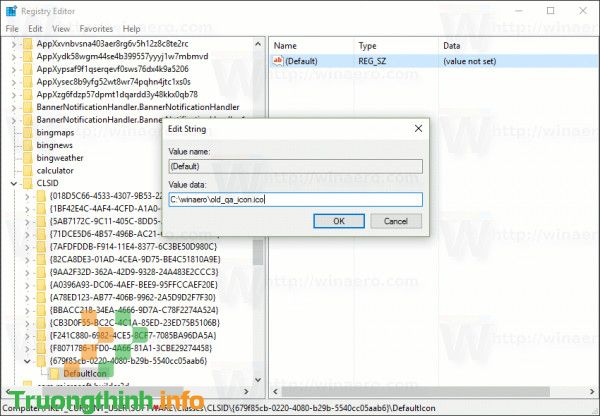
6. Sau khi hoàn tất, khởi động lại Explorer shell hoặc đăng xuất rồi đăng nhập lại tài khoản người dùng, hoặc refresh lại tượng trưng cache.
Trước khi thực hiện quá trình:
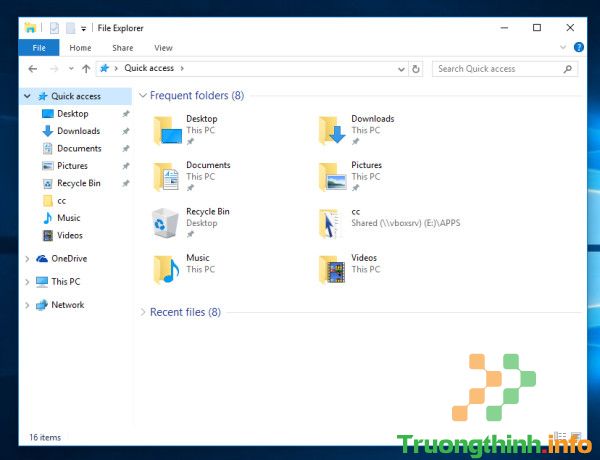
Sau khi thi hành quá trình:
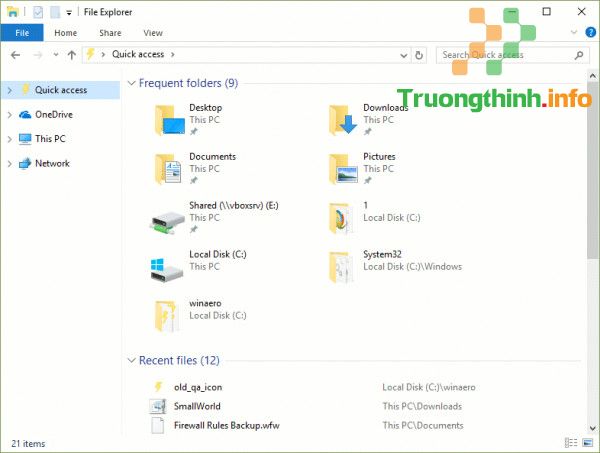
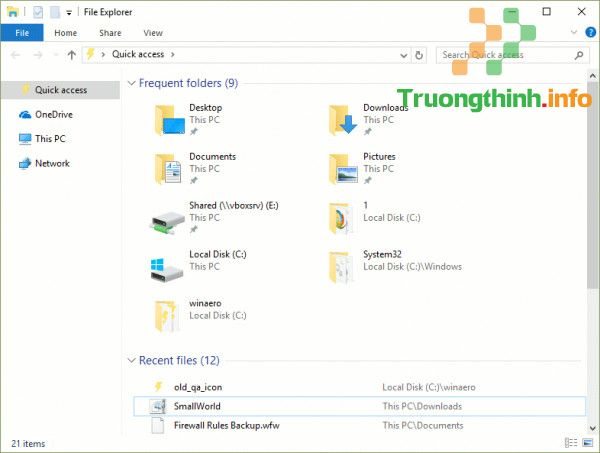
Thay vì nhập đường dẫn đầy đủ bạn có thể thiết lập chuỗi giá trị dưới đây:
imageres.dll,-1024
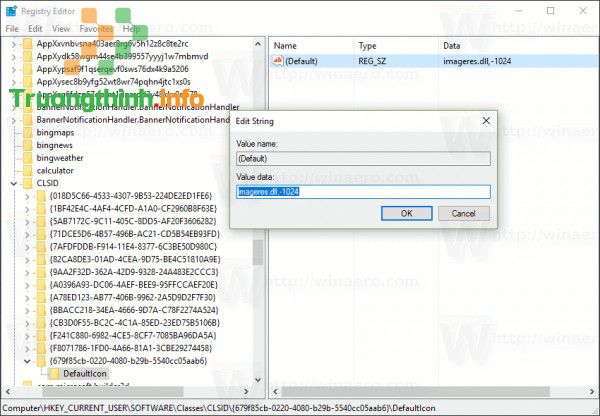
Sau đó biểu trưng sẽ được thiết lập thành biểu trưng Favorites cũ.
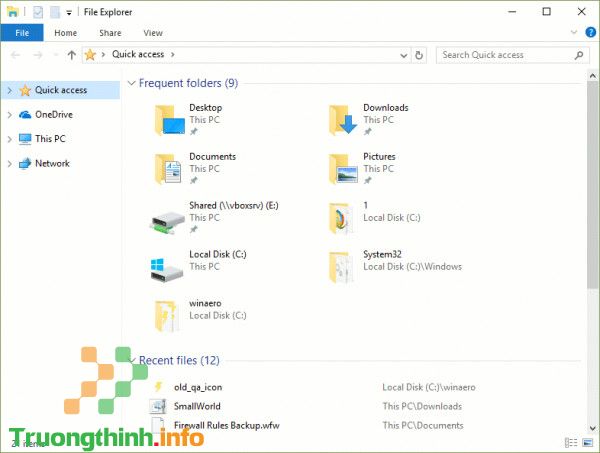
Tham khảo thêm một số bài viết dưới đây:
- Tại sao đã vô hiệu hóa nhưng Cortana vẫn chạy trên nền background?
- Hướng dẫn vô hiệu hóa Cortana trên bản cập nhật Windows 10 Anniversary Update
- Sử dụng Cortana để tắt hoặc khởi động lại Windows 10 như thế nào?
Chúc các bạn thành công!
Xem thêm: dịch vụ cài đặt máy tính vs bảo dưỡng máy tính hcm vs
- Sửa lỗi phím Cap Lock trên Windows 10 bị treo
- Cảnh báo lỗi File Explorer trên Windows 10 mất dữ liệu khi kết nối với Android
- Cách kích hoạt Console Login ẩn trên Windows 10
- Làm sao để giảm lag, giật chơi game trên Windows 10?
- Làm ra sao để xóa khỏi hoàn toàn các Driver cũ trên Windows 10?
- Tổng hợp các lỗi xảy ra trong công đoạn update Windows 10 Anniversary và cách khắc phục (Phần cuối)
Quick Access, thay đổi biểu tượng Quick Access, truy cập Quick Access, thư mục Quick Access, biểu tượng Quick Access, thủ thuật windows 10
Nội dung Cách thay đổi biểu tượng Quick Access trên File Explorer Windows 10 – Sửa lỗi máy tính được tổng hợp sưu tầm biên tập bởi: Trường Thịnh Group. Mọi ý kiến vui lòng gửi Liên Hệ cho truongthinh.info để điều chỉnh. truongthinh.info tks.
